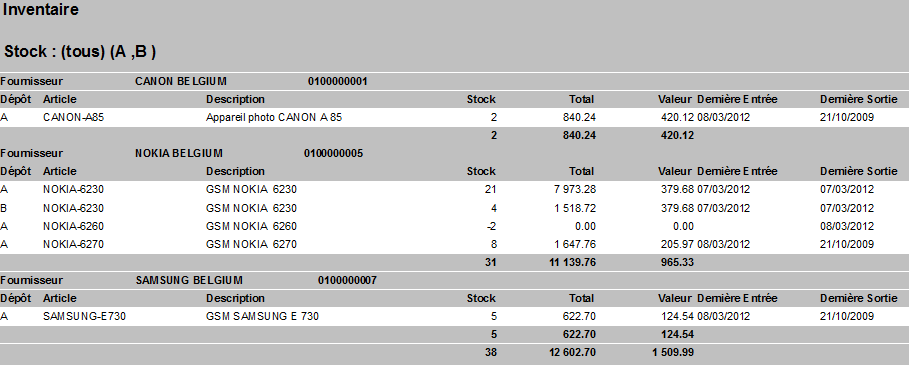Page History
...
| Info |
|---|
L'association d'un dépôt à un type de stock se fait via la Table Dépôts. |
| Wiki Markup | |||
|---|---|---|---|
{table-plus | |||
:enableSorting | false | ||
Champ | Description | ||
Stock |
| ||
En date du |
| ||
Pour le stock |
| ||
Dont le total est |
| ||
Filtre |
| ||
Code article | Pour un seul article ou pour une (ex. des articles saisonniers commençant par une lettre renvoyant à la saison (ex. E06 pour été 2006) ou deux sélections d'articles (ex. article saisonniers (ex. E06) et articles récurrents (commençant par 0 par exemple). | ||
Fournisseur | Pour tous les fournisseurs (laisser le champ à blanc) ou pour un fournisseur particulier.
| ||
Valorisation |
| ||
Type | Vous disposez de plusieurs méthodes de valorisation (voir Gestion des stocks).
| ||
Valorisation séparée par dépôt | Si vous souhaitez un total par dépôt quant à la valorisation, cochez cette case et dans Impression (Ordre), incluez le Stock comme ordre de tri éventuellement avec une rupture, pour obtenir un total par dépôt. | ||
Valorisation comptable | Cochez ce champ si vous souhaitez que l'inventaire soit valorisé selon la valeur comptable encodée dans la fiche article (champ Valeur actuelle dans l'onglet *Compta. - Analytique - Intrastat). | ||
Dates |
| ||
Dernière entrée | Permet d'imprimer la date de la dernière entrée et sortie de stock et d'avoir une idée des articles dormants. | ||
Impression |
| ||
Ordre | Par défaut, cette liste classe la liste par code article et imprime le code, le libellé, la quantité en stock, la valeur totale du stock et la valeur d'une unité d'après la méthode de valorisation choisie et avec un total général des quantités et des valeurs. | Champ | Rupture | Saut de page |
Exemple d'un inventaire avec un sous-total par fournisseur
...